Mục đích: Giúp kế toán quản lý hồ sơ CBNV của đơn vị để phục vụ cho công tác tính lương, bảo hiểm, thuế TNCN
- Chọn menu Cán bộ nhân viên\Nghiệp vụ sử dụng
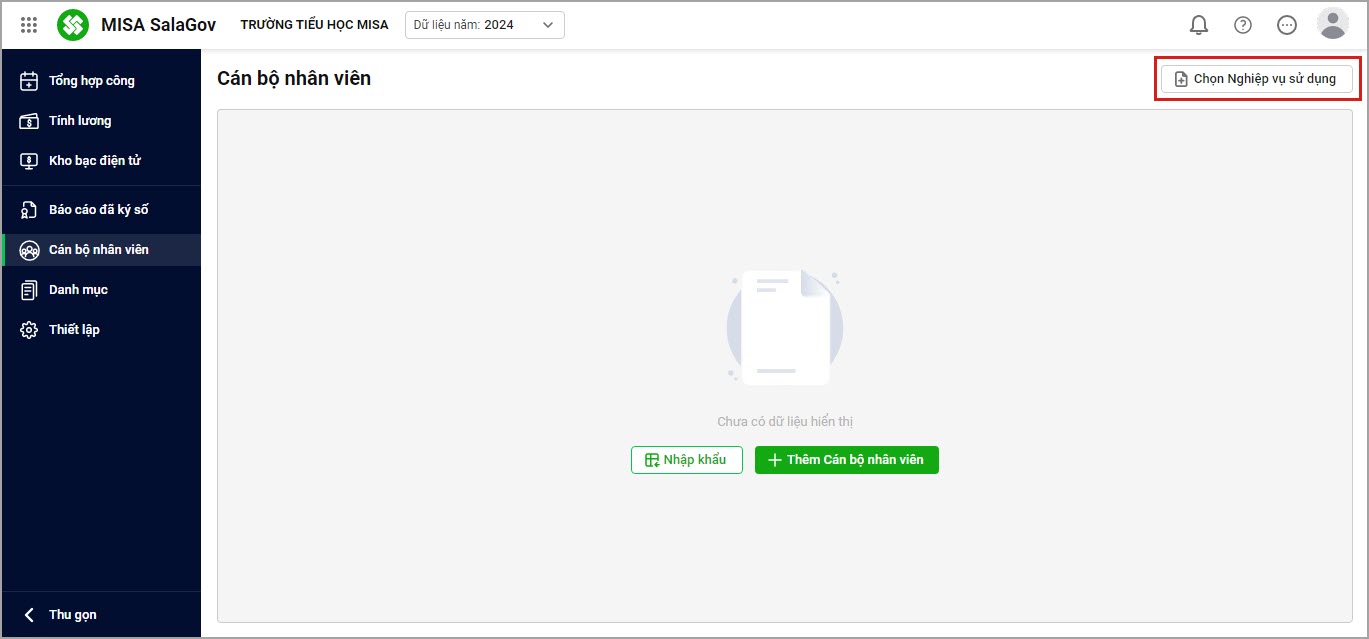
- Tích chọn nghiệp vụ sử dụng tại đơn vị, khi khai báo thông tin CBNV chương trình sẽ hiển thị các trường thông tin cần khai báo tương ứng, nhấn Áp dụng để lưu thiết lập.
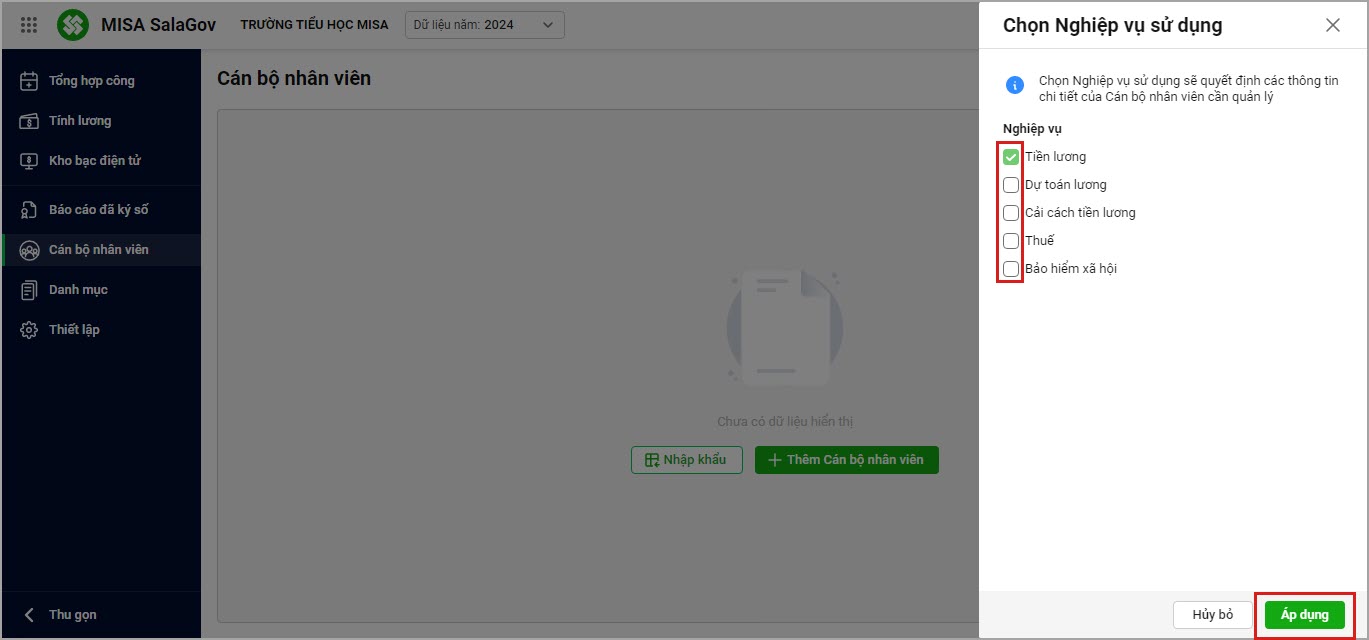
Ví dụ: Tích chọn các Nghiệp vụ đang sử dụng tại đơn vị bao gồm: Tiền lương, Dự toán lương.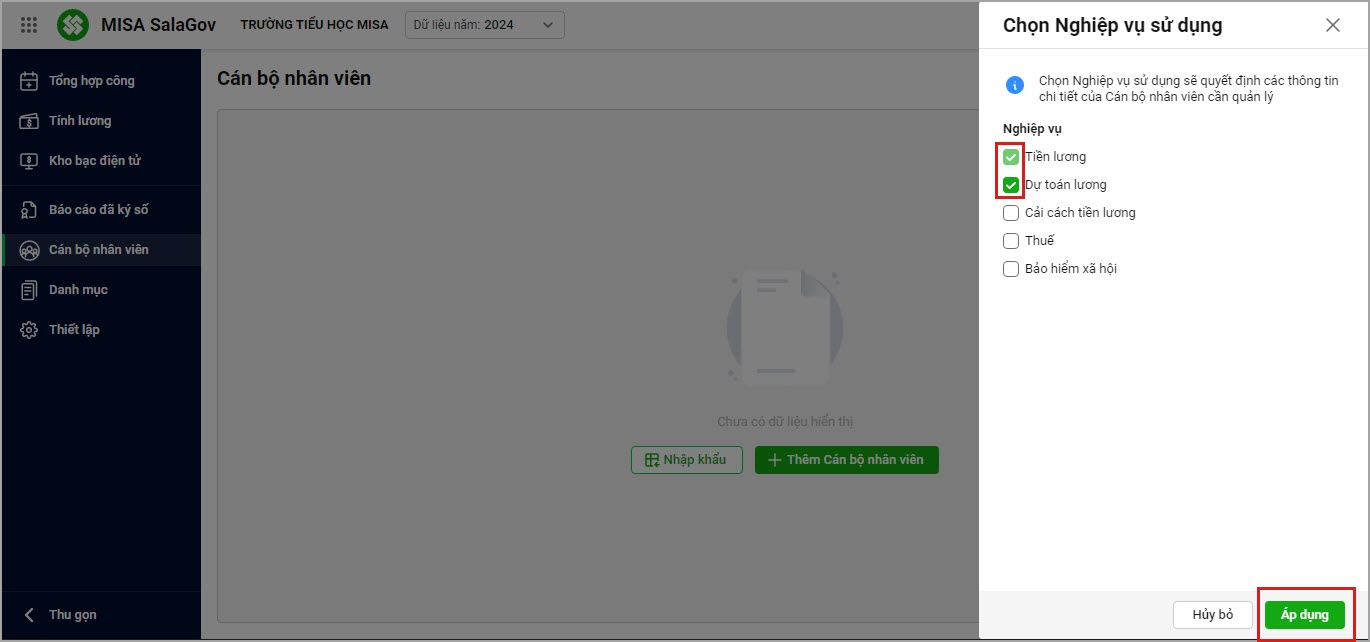
- Khi này hồ sơ CBNV chỉ bao gồm các trường thông tin để phục vụ cho việc Tính lương và dự toán lương
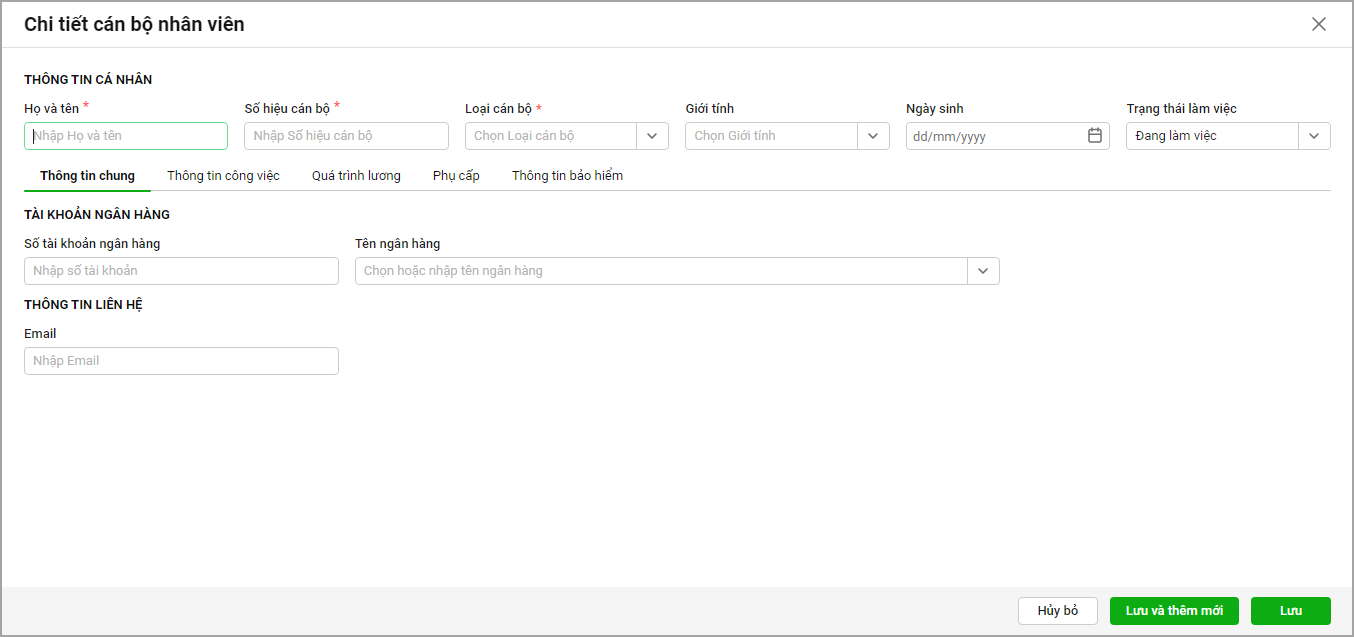
Khai báo thông tin CBNV
Khai báo thông tin CBNV, anh/chị có thể thực hiện theo 1 trong 2 cách sau:
Mục đích: Giúp kế toán có thể khai báo từng hồ sơ CBNV mới vào phần mềm để phục vụ cho việc tính lương.
- Vào menu Cán bộ nhân viên
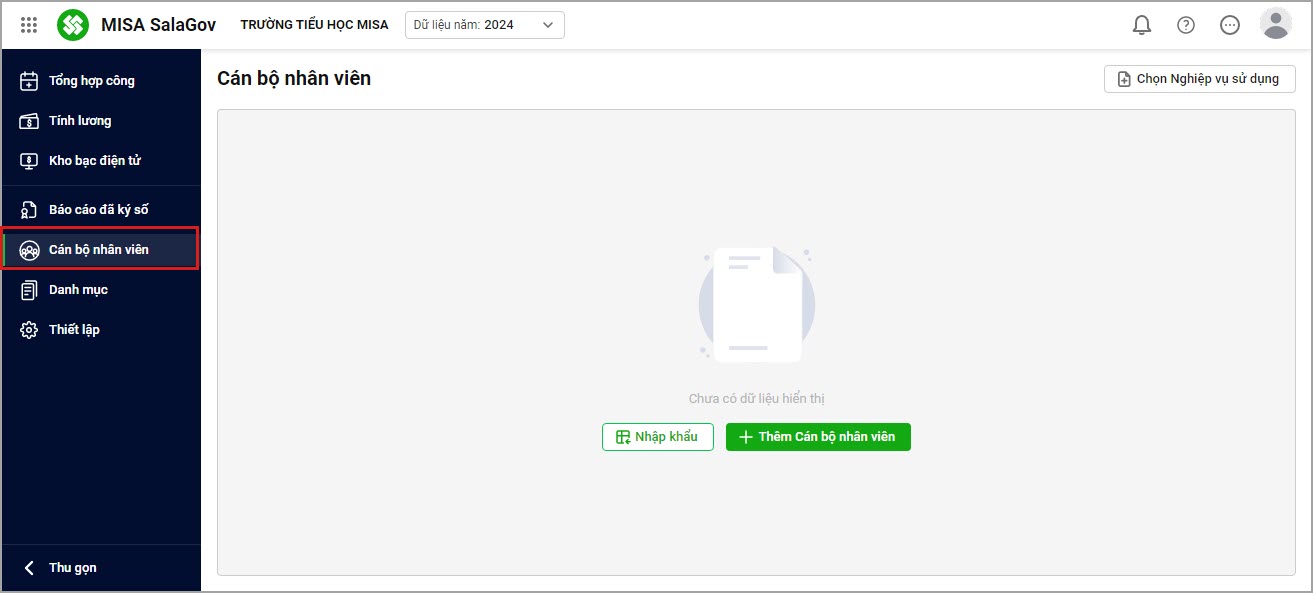
- Để khai báo thông tin hồ sơ của từng CBNV, anh/chị chọn Thêm Cán bộ nhân viên:
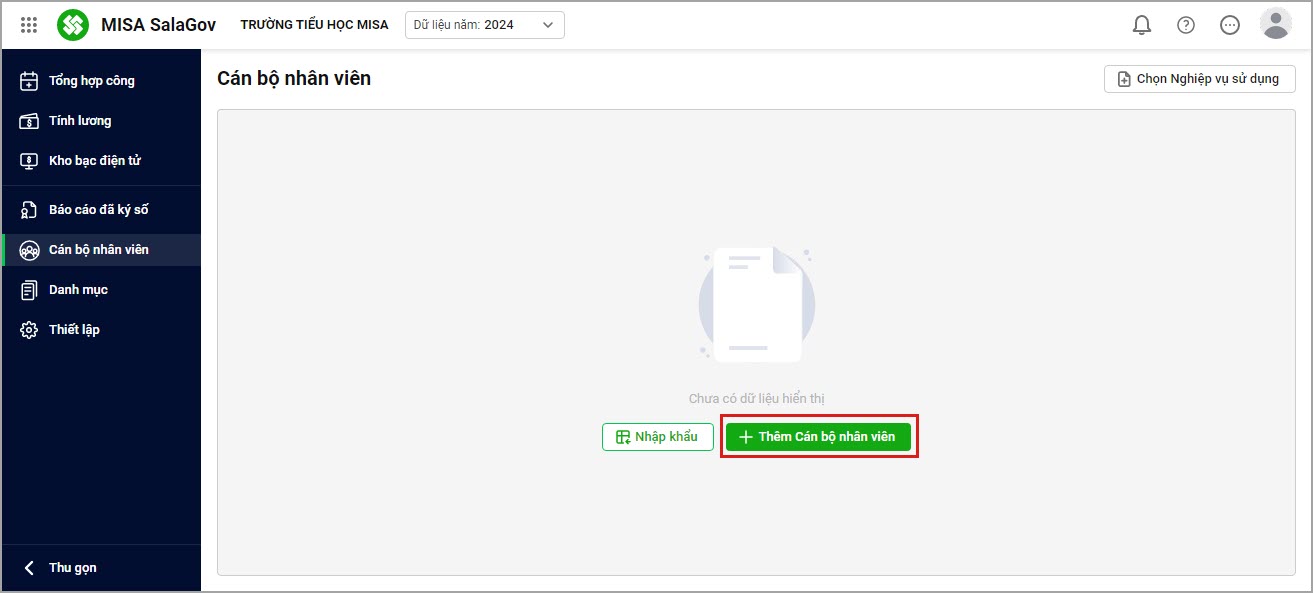
Thông tin chung
Màn hình khai báo thông tin CBNV hiển thị các nhóm thông tin bao gồm: Thông tin cá nhân, Thông tin chung, Thông tin công việc, Quá trình lương, Phụ cấp, Thông tin bảo hiểm và Thuế TNCN
- Nhập Họ và tên, nhập Số hiệu cán bộ, chọn Loại cán bộ, chọn Giới tính, nhập Ngày sinh và chọn Trạng thái làm việc.
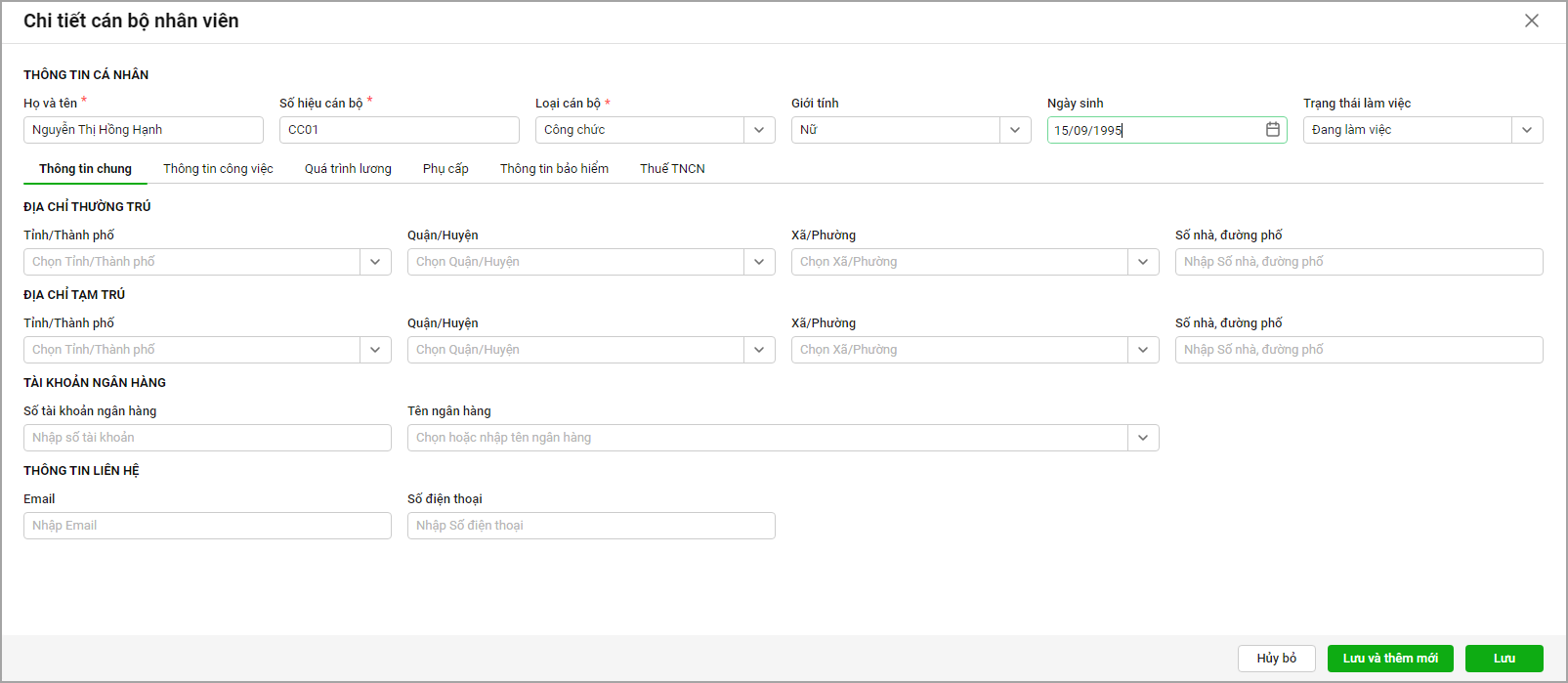
Tại Thông tin chung: Anh/chị điền thông tin tương ứng của CBNV vào mục thông tin chung
- Nhập Địa chỉ thường trú, địa chỉ tạm trú, thông tin tài khoản ngân hàng và Thông tin liên hệ.
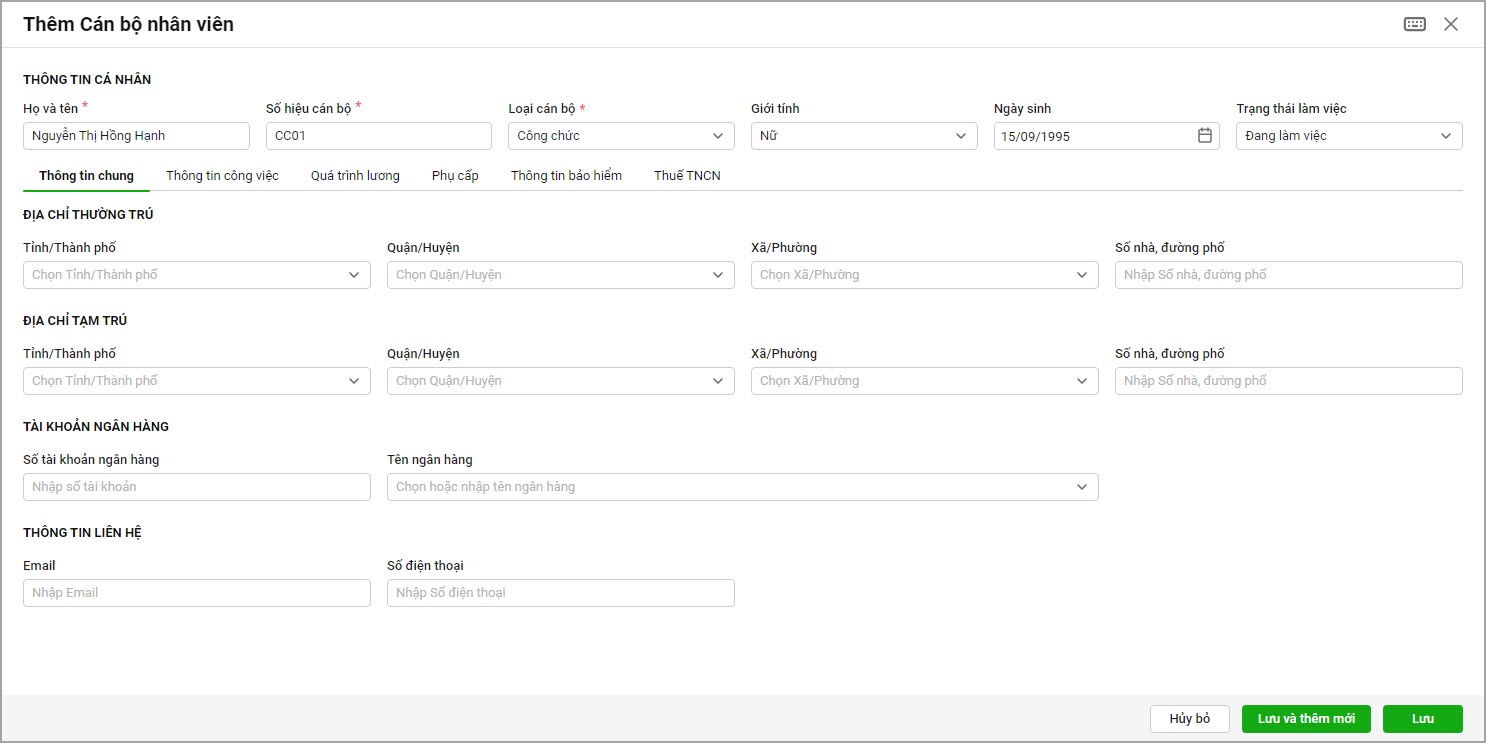
Thông tin công việc
- Chọn hoặc nhập Chức vụ, Chức danh
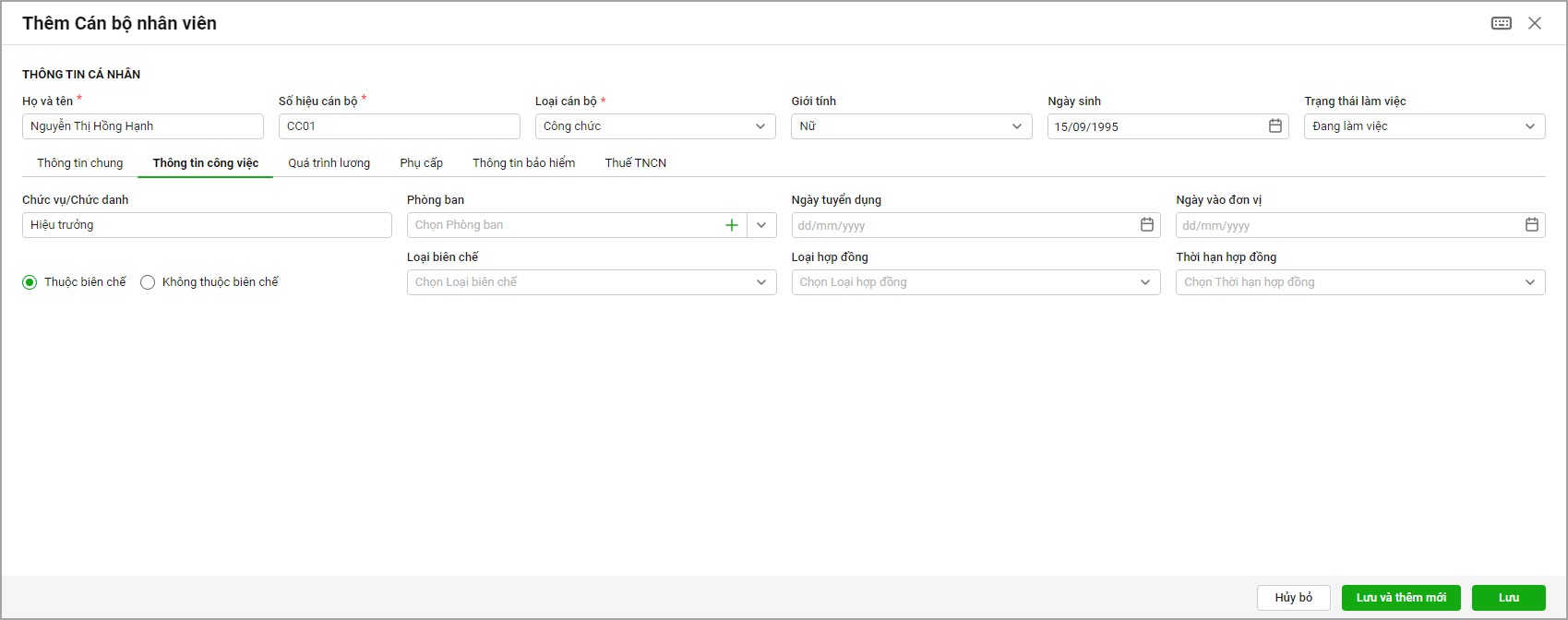
- Chọn Phòng ban
- Trường hợp không tìm thấy Phòng ban, để thêm nhanh Phòng ban, anh/chị chọn vào biểu tượng dấu cộng
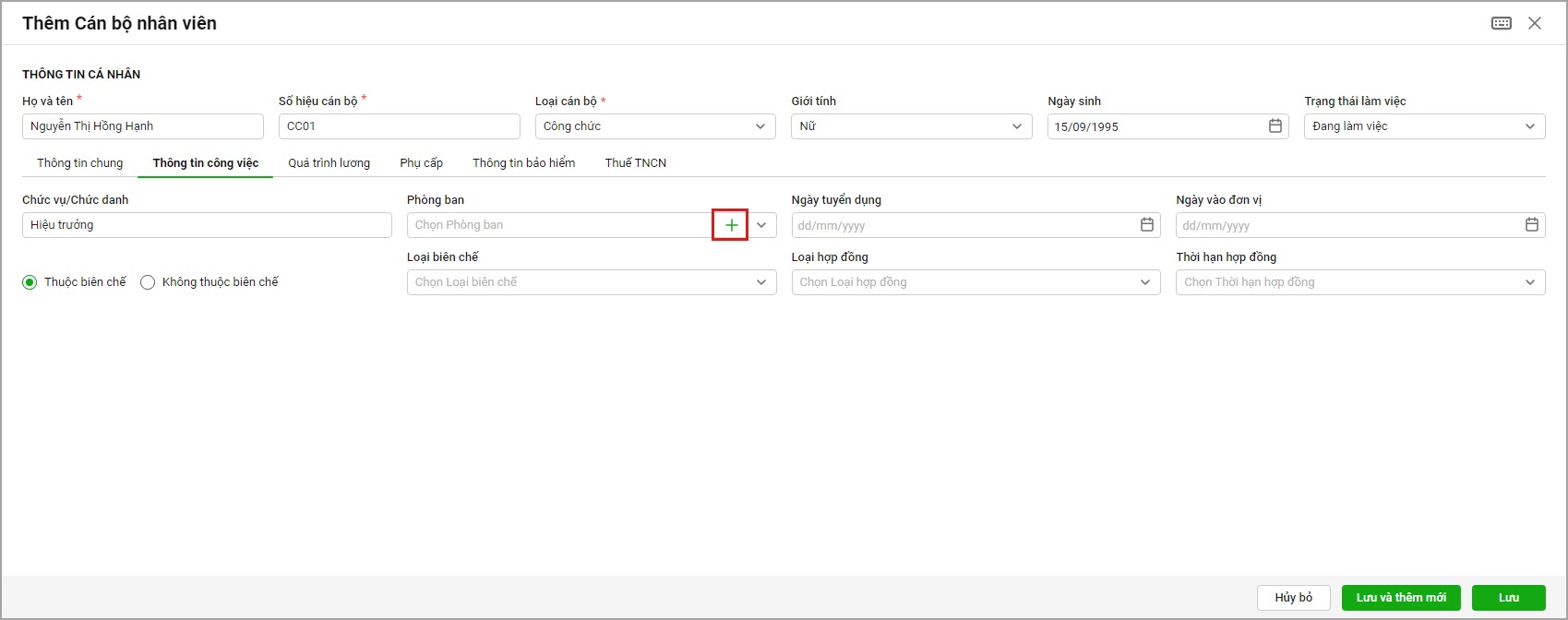
- Khai báo thông tin phòng ban tương ứng, sau đó nhấn Lưu.
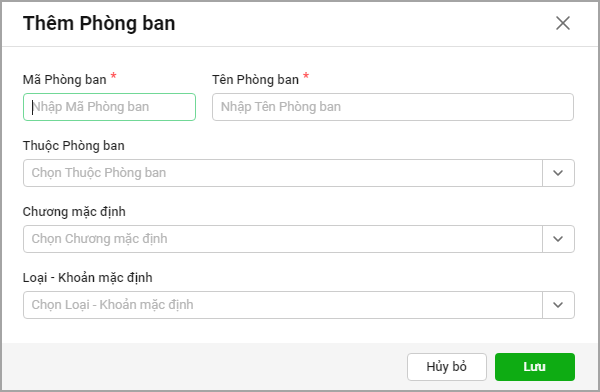
- Chọn Ngày tuyển dụng, Ngày vào đơn vị, tích chọn Thuộc biên chế hoặc Không thuộc biên chế và khai báo các trường thông tin tương ứng.
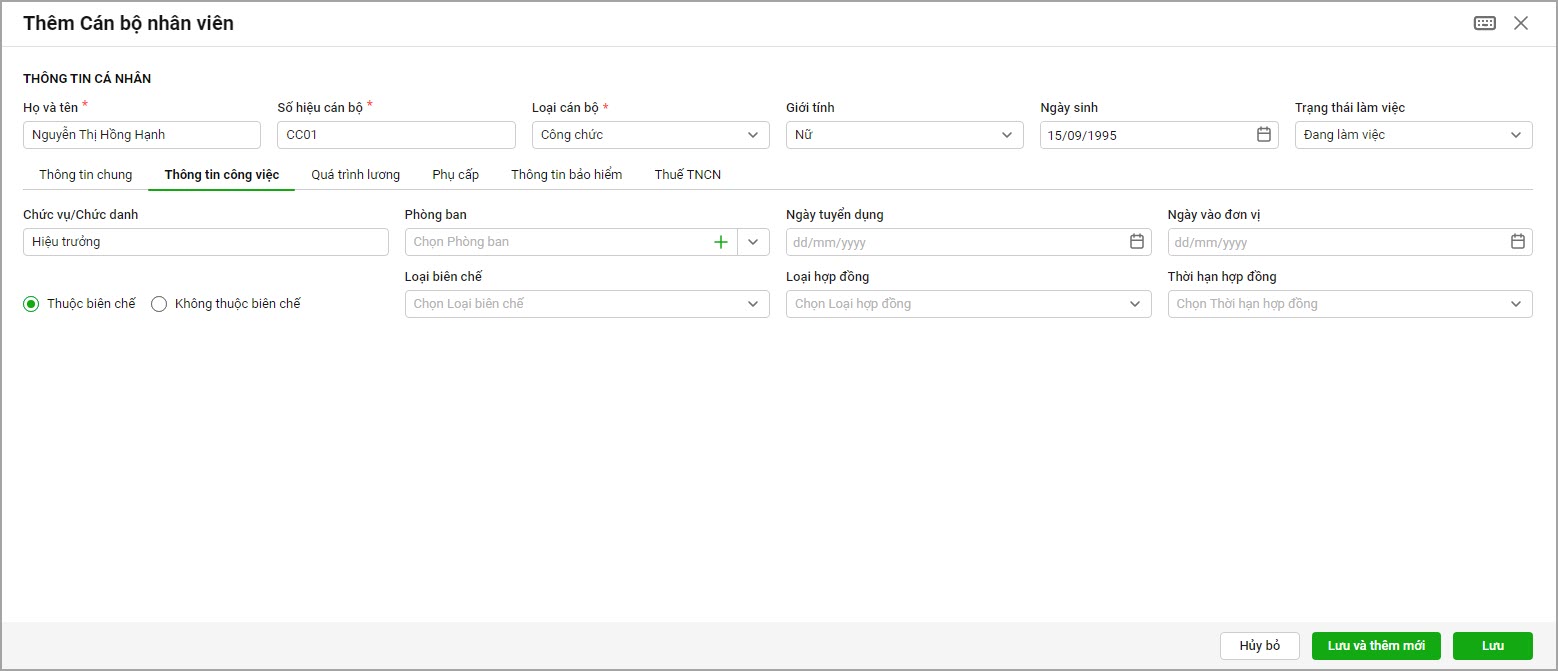
- Trường hợp không tìm thấy Phòng ban, để thêm nhanh Phòng ban, anh/chị chọn vào biểu tượng dấu cộng
Quá trình lương
Tại thông tin Quá trình lương khai báo thông tin hưởng lương của CBNV, anh/chị chọn Thêm Quá trình lương.
- Tùy thuộc vào thông tin hưởng lương của CBNV theo Vị trí việc làm, Chức vụ lãnh đạo hoặc theo Số tiền cụ thể mà anh/chị khai báo thông tin tương ứng.
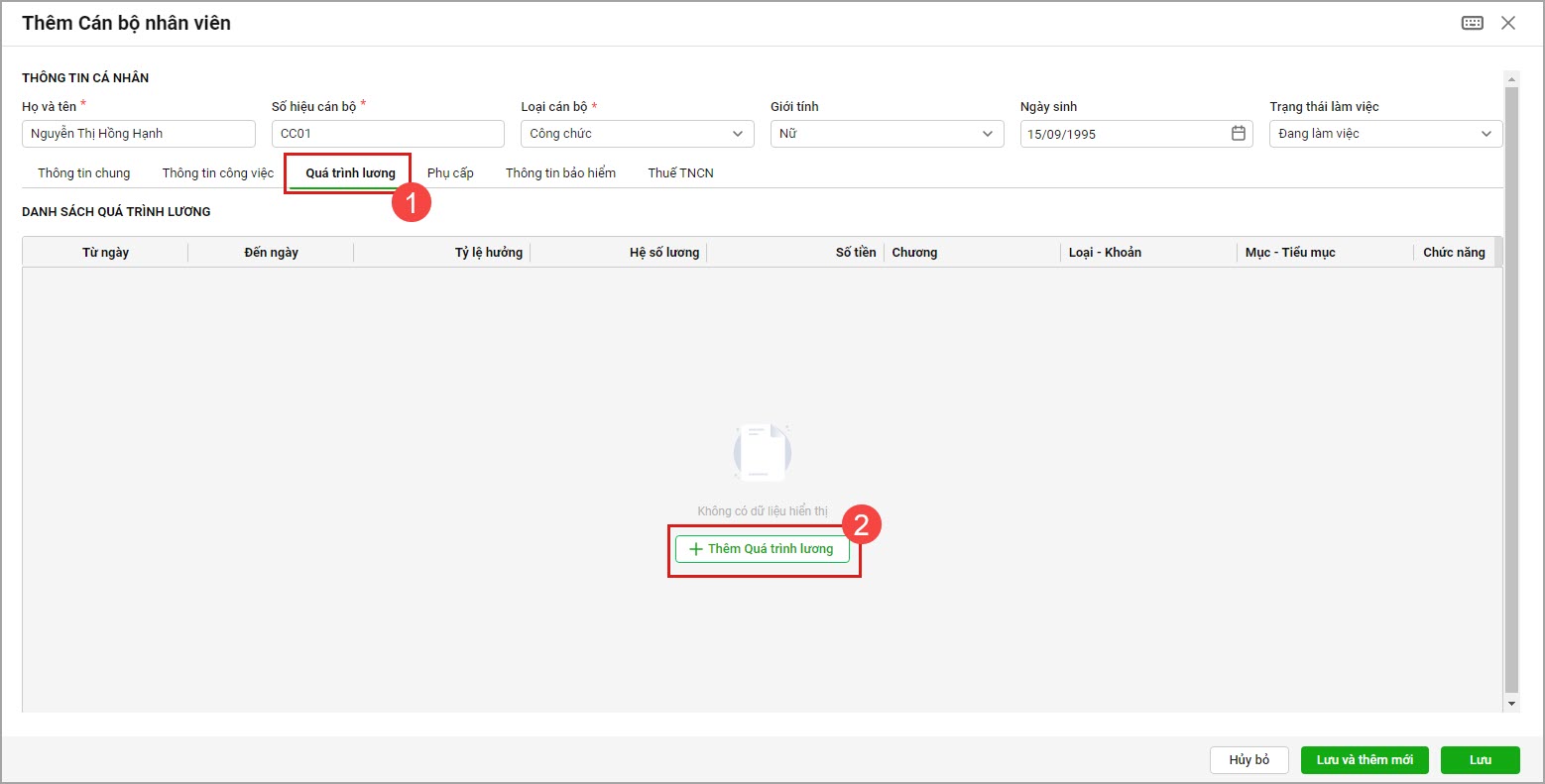
Trường hợp 1: Hưởng theo Ngạch lương theo hệ số
-
- Chọn Hưởng theo Ngạch lương theo hệ số
- Chọn Ngạch lương mà CBNV được hưởng
- Chọn Bậc lương và nhập Hệ số lương tương ứng
- Nhập Chênh lệch bảo lưu (nếu có)
- Nhập Tỷ lệ hưởng lương.
- Từ ngày: Ghi trong quyết định Lương, Quyết định phụ cấp
- Kỳ lương thực tế bắt đầu áp dụng: Kỳ lương áp dụng mức hưởng lương mới cho CBNV
- Ngày kết thúc hưởng: Ngày cuối cùng được hưởng mức lương này
- Nhập thời gian dự kiến tính nâng bậc lần sau, thời gian được nâng bậc lần sau
- Nếu CBNV đã được hưởng mức hưởng lương này ở đơn vị khác anh/chị tích chọn Đã được hưởng ở đơn vị khác
- Nhập Ghi chú nếu có
- Chọn các Thông tin mục lục ngân sách
- Nhấn Đồng ý để lưu khai báo thông tin Quá trình lương cho CBNV.
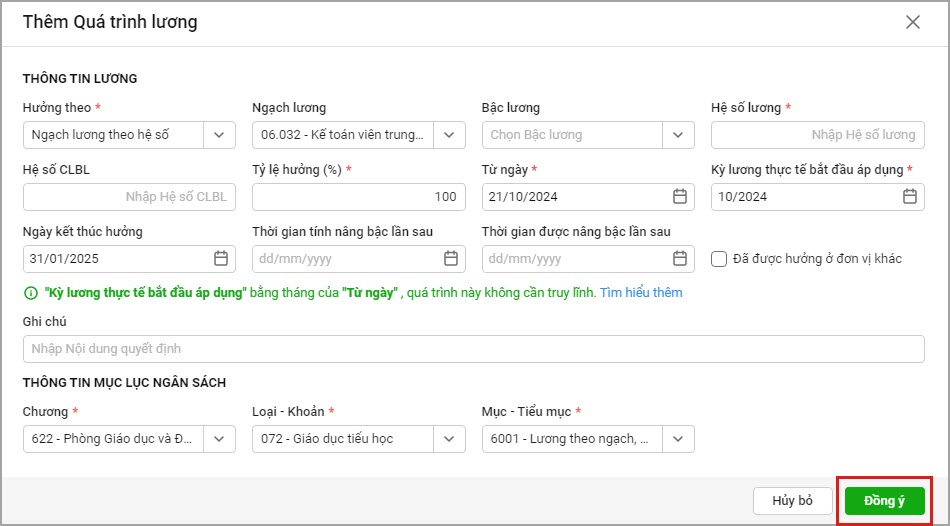
Trường hợp 2: Hưởng theo Ngạch lương theo số tiền
-
- Chọn Hưởng theo Ngạch lương theo số tiền
- Chọn Ngạch lương mà CBNV được hưởng
- Chọn Bậc lương và nhập Số tiền tương ứng
- Nhập Tỷ lệ hưởng lương.
- Từ ngày: Ghi trong quyết định Lương, Quyết định phụ cấp
- Kỳ lương thực tế bắt đầu áp dụng: Kỳ lương áp dụng mức hưởng lương mới cho CBNV
- Ngày kết thúc hưởng: Ngày cuối cùng được hưởng mức lương này
- Nhập thời gian dự kiến tính nâng bậc lần sau, thời gian được nâng bậc lần sau
- Nếu CBNV đã được hưởng mức hưởng lương này ở đơn vị khác anh/chị tích chọn Đã được hưởng ở đơn vị khác
- Nhập Ghi chú nếu có
- Chọn các Thông tin mục lục ngân sách
- Nhấn Đồng ý để lưu khai báo thông tin Quá trình lương cho CBNV.
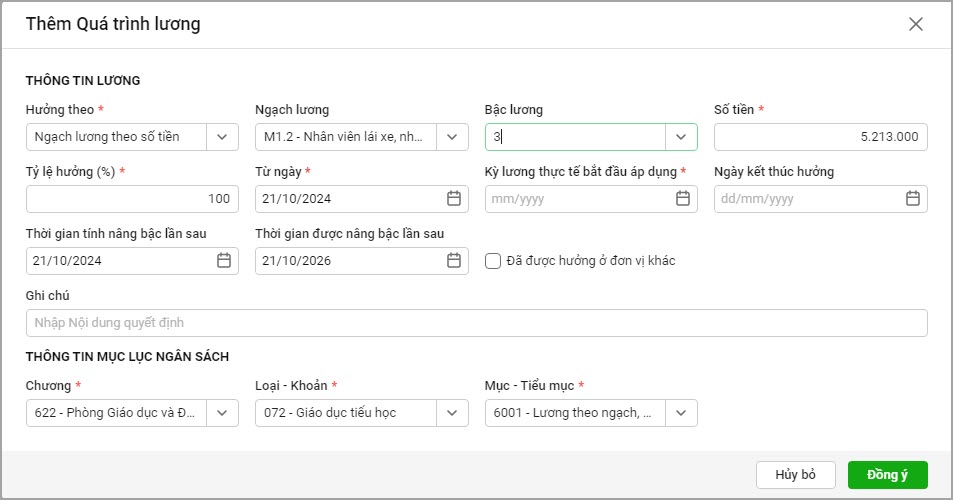
Trường hợp 3: Hưởng theo Số tiền:
-
- Chọn Hưởng theo Số tiền
- Chọn Cách tính lương cho CBNV là theo tháng hay theo ngày
- Nhập Số tiền cụ thể tương ứng với cách tính lương
- Nhập Tỷ lệ hưởng lương.
- Từ ngày: Ghi trong quyết định Lương, Quyết định phụ cấp
- Kỳ lương thực tế bắt đầu áp dụng: Kỳ lương áp dụng mức hưởng lương mới cho CBNV
- Ngày kết thúc hưởng: Ngày cuối cùng được hưởng mức lương này
- Nhập thời gian dự kiến tính nâng bậc lần sau, thời gian được nâng bậc lần sau
- Nếu CBNV đã được hưởng mức hưởng lương này ở đơn vị khác anh/chị tích chọn Đã được hưởng ở đơn vị khác
- Nhập Ghi chú nếu có
- Chọn các Thông tin mục lục ngân sách
- Nhấn Đồng ý để lưu khai báo thông tin Quá trình lương cho CBNV.
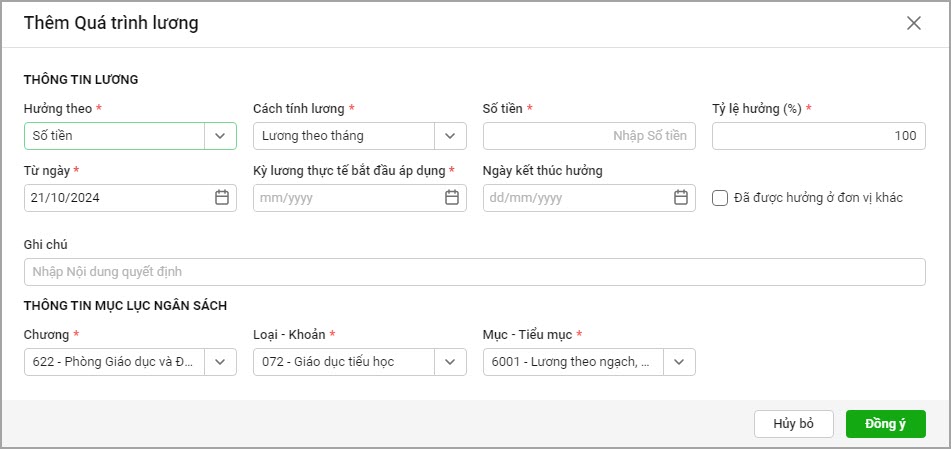
Thông tin phụ cấp
Tại thông tin Phụ cấp để thêm những loại phụ cấp mà CBNV được hưởng, anh/chị chọn Thêm Phụ cấp. 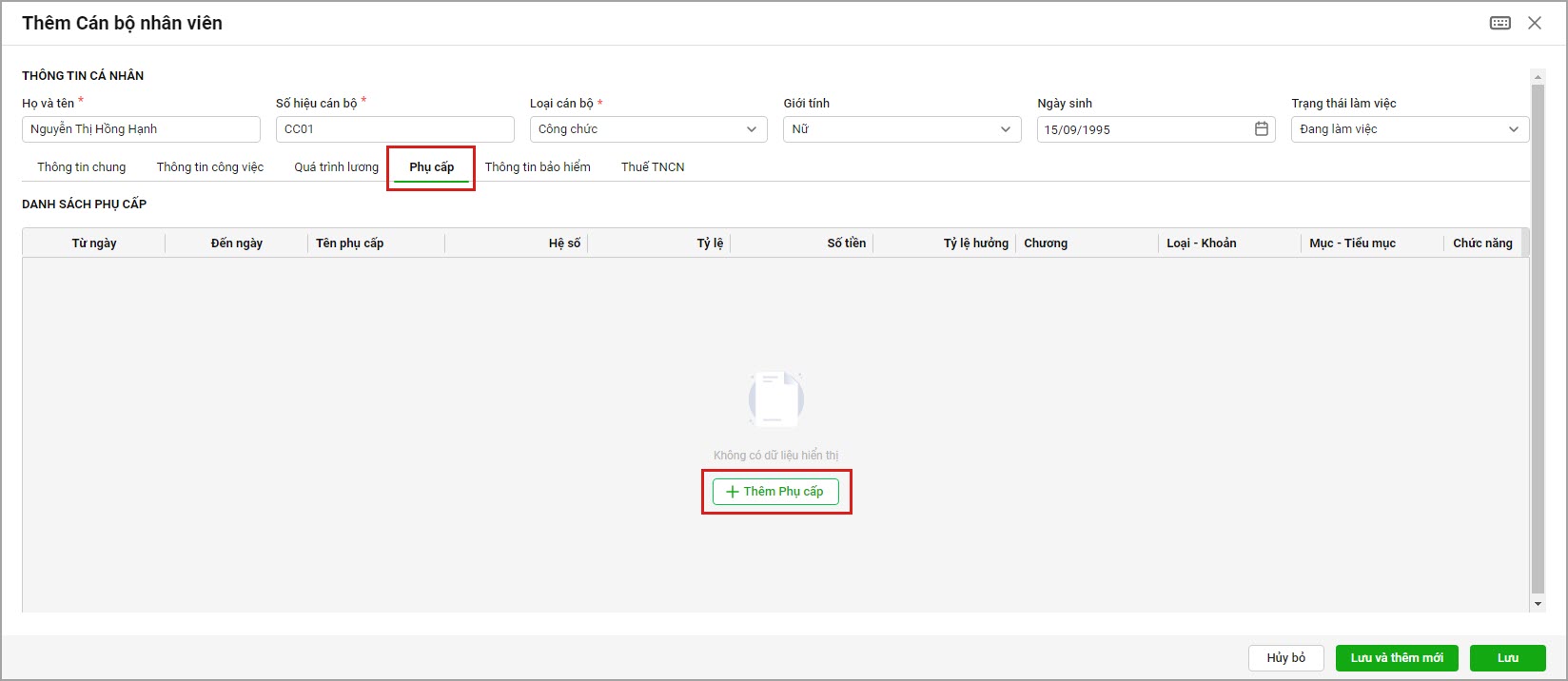
Sau đó nhập các thông tin tương ứng bao gồm:
- Chọn Tên phụ cấp. VD: Phụ cấp thâm niên vượt khung
- Tùy theo mỗi loại phụ cấp mà anh/chị cần khai báo Tỷ lệ hay Số tiền tương ứng với chức vụ, thâm niên, khu vực….của từng CBNV.
- Khai báo Tỷ lệ hưởng của từng loại phụ cấp
- Từ ngày: Ghi trong quyết định Lương, Quyết định phụ cấp
- Kỳ lương thực tế bắt đầu áp dụng: Kỳ lương áp dụng mức hưởng lương mới cho CBNV
- Ngày kết thúc hưởng: Ngày cuối cùng được hưởng mức lương này
- Nhập thời gian dự kiến tính nâng bậc lần sau, thời gian được nâng bậc lần sau
- Nếu CBNV đã được hưởng mức hưởng lương này ở đơn vị khác anh/chị tích chọn Đã được hưởng ở đơn vị khác
- Nhập Ghi chú nếu có
- Chọn các Thông tin mục lục ngân sách
- Nhấn Đồng ý để lưu khai báo thông tin Quá trình lương cho CBNV.
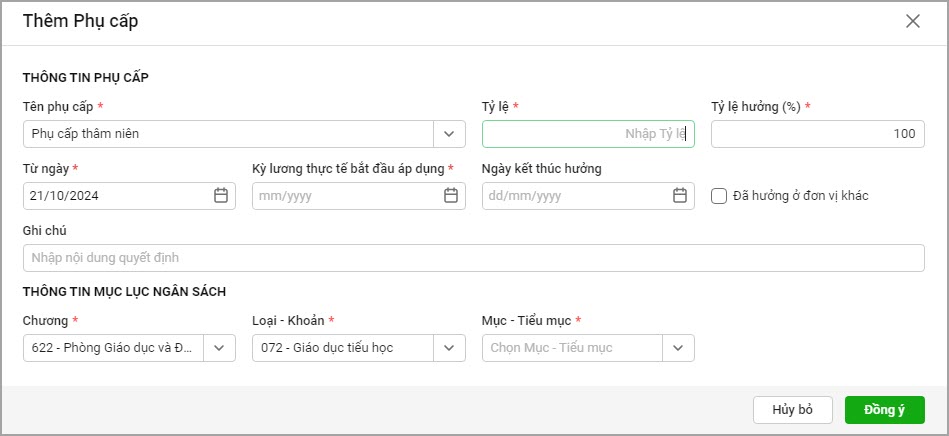
Thông tin Bảo hiểm
Tại phần Thông tin bảo hiểm để thêm những khoản bảo hiểm, kinh phí công đoàn mà CBNV được hưởng, anh/chị chọn Thông tin bảo hiểm
- Tại thông tin cá nhân tích chọn Có tham gia đóng bảo hiểm, kinh phí công đoàn

- Chọn Ngày bắt đầu đóng bảo hiểm cho CBNV trong hợp đồng lao động
- Mức đóng bảo hiểm đã được phần mềm mặc định hiển thị công thức, nếu đơn vị sử dụng công thức khác anh/chị có thể chọn lại hoặc chọn Đặt công thức mới để thiết lập công thức tại đơn vị
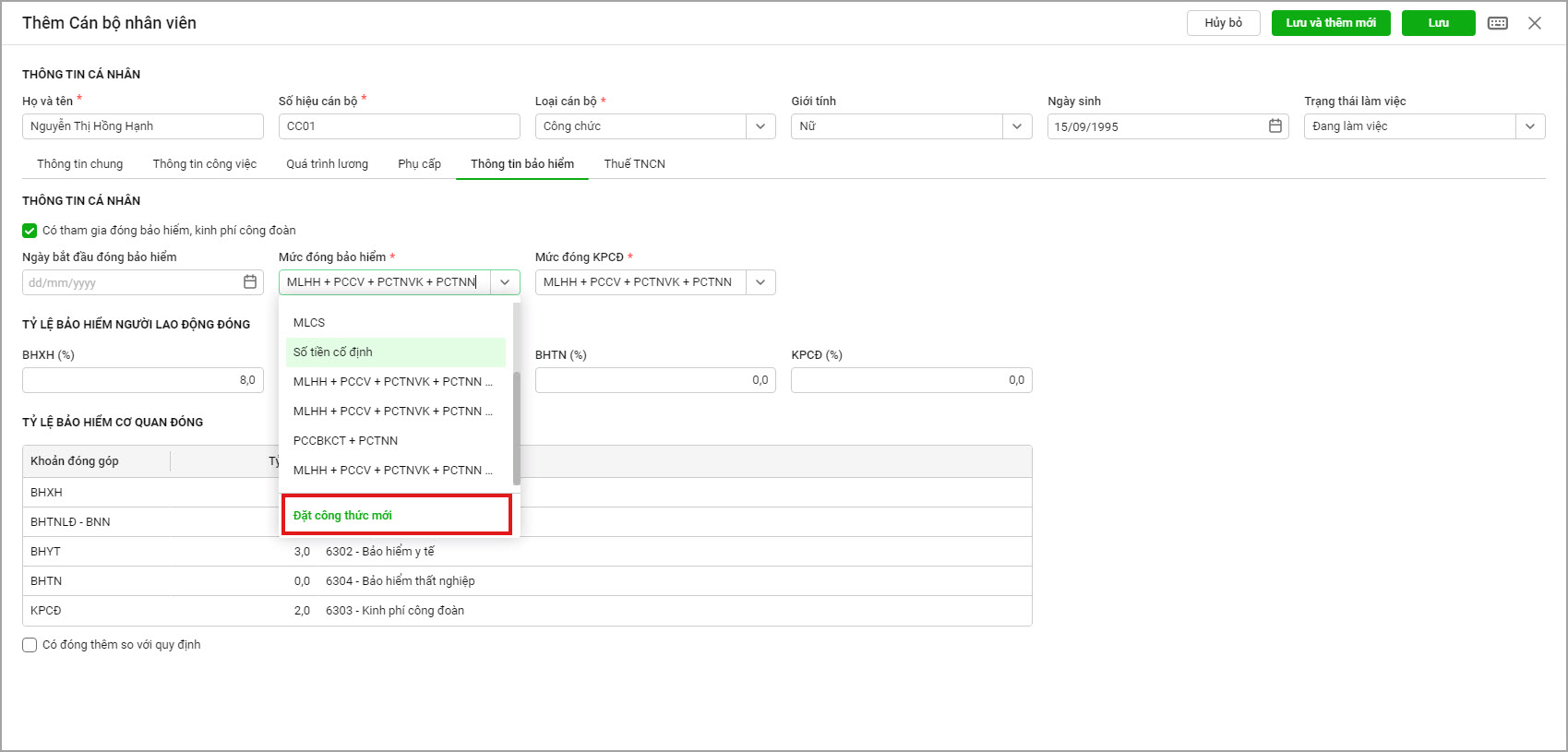
- Thiết lập công thức, chọn Lưu
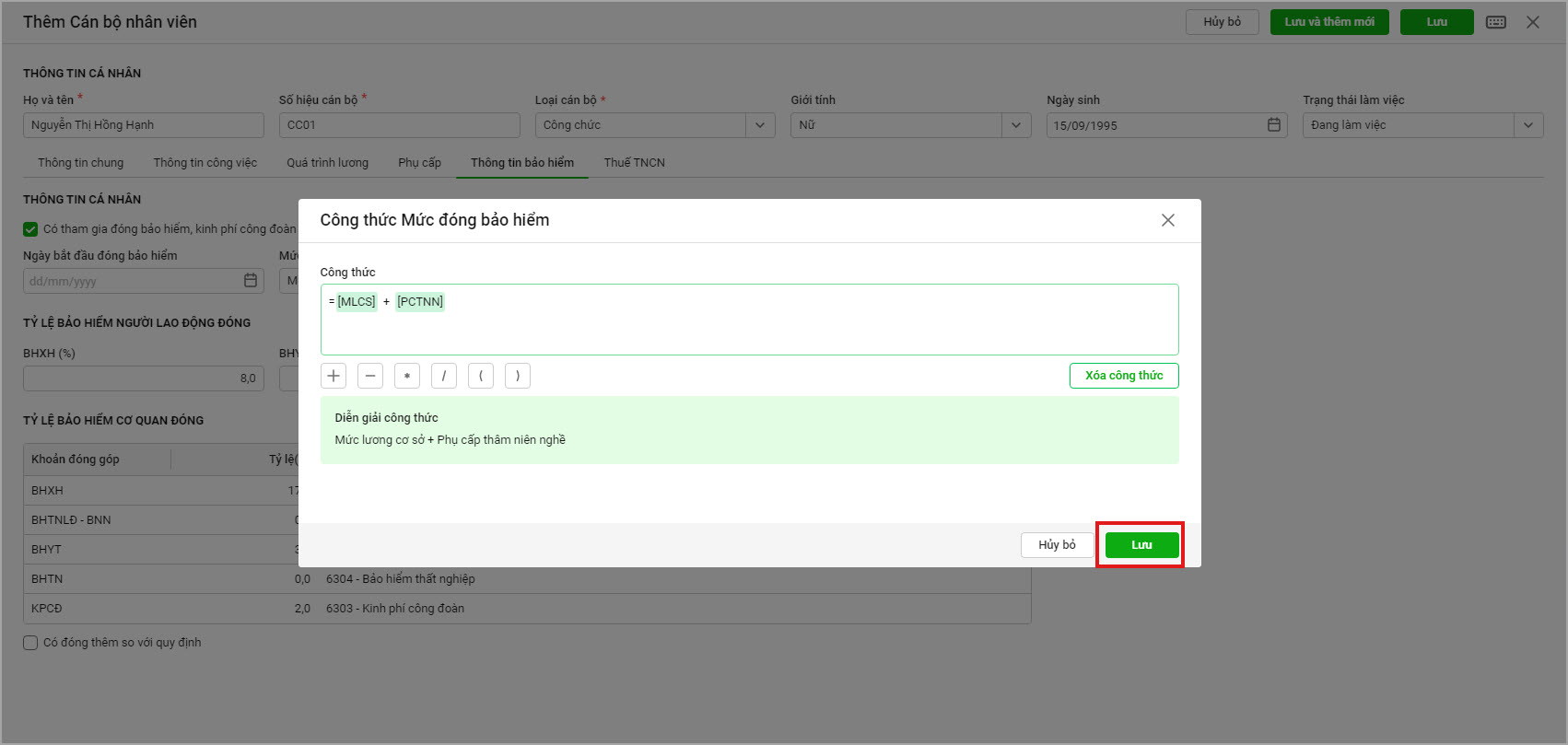
- Thiết lập công thức, chọn Lưu
- Mức đóng KPCĐ đã được phần mềm mặc định hiển thị công thức, nếu đơn vị sử dụng công thức khác anh/chị có thể chọn lại hoặc chọn Đặt công thức mới để thiết lập công thức tại đơn vị
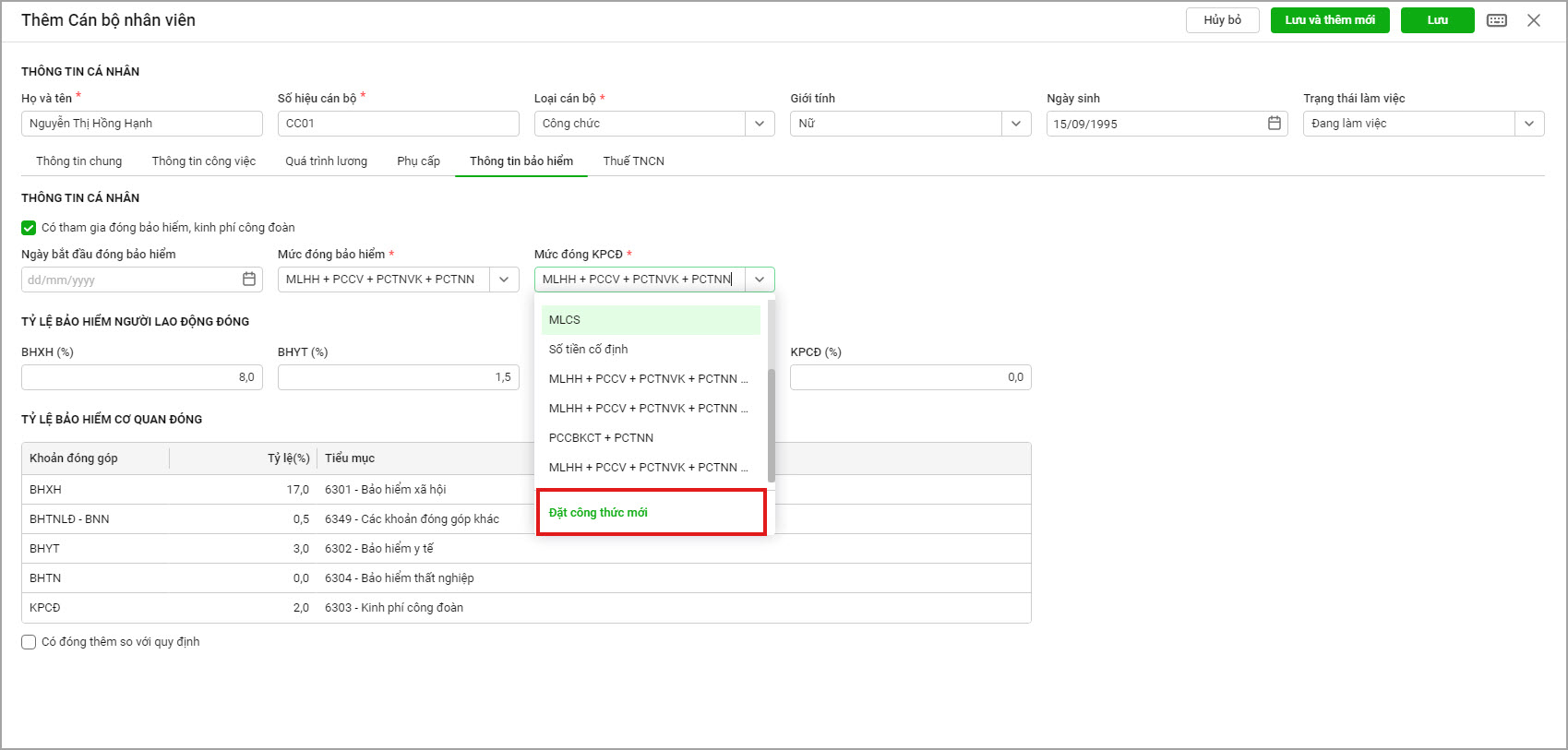
- Thiết lập công thức, chọn Lưu
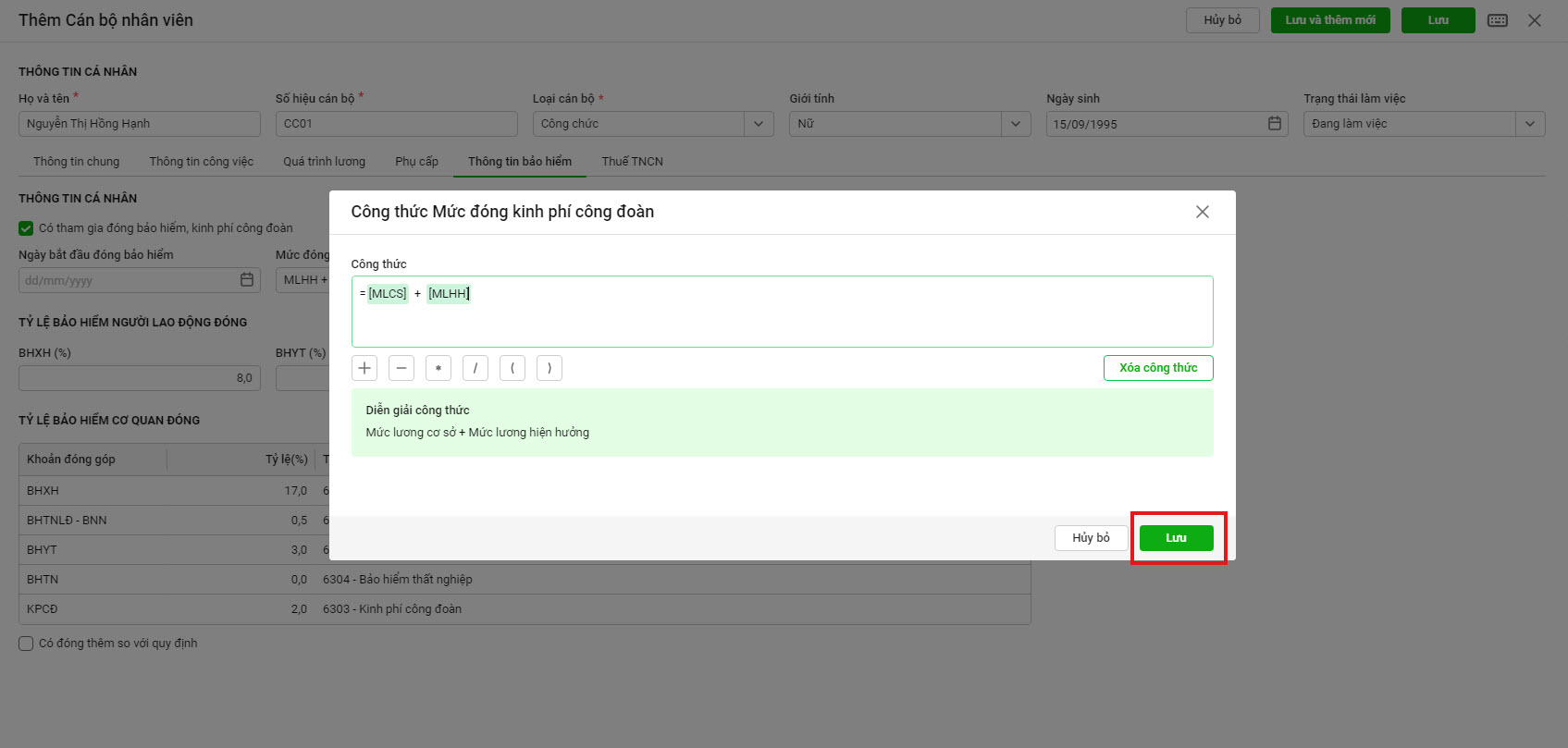
- Thiết lập công thức, chọn Lưu
- Tỷ lệ đóng bảo hiểm lao động đóng và Tỷ lệ bảo hiểm cơ quan đóng được thiết lập theo tỷ lệ nhà nước quy định, nếu có thay đổi anh/chị có thể nhập lại
- Nếu có đóng thêm các khoản bảo hiểm cho CBNV anh/chị tích chọn Có đóng thêm so với quy định và khai báo thông tin tương ứng.
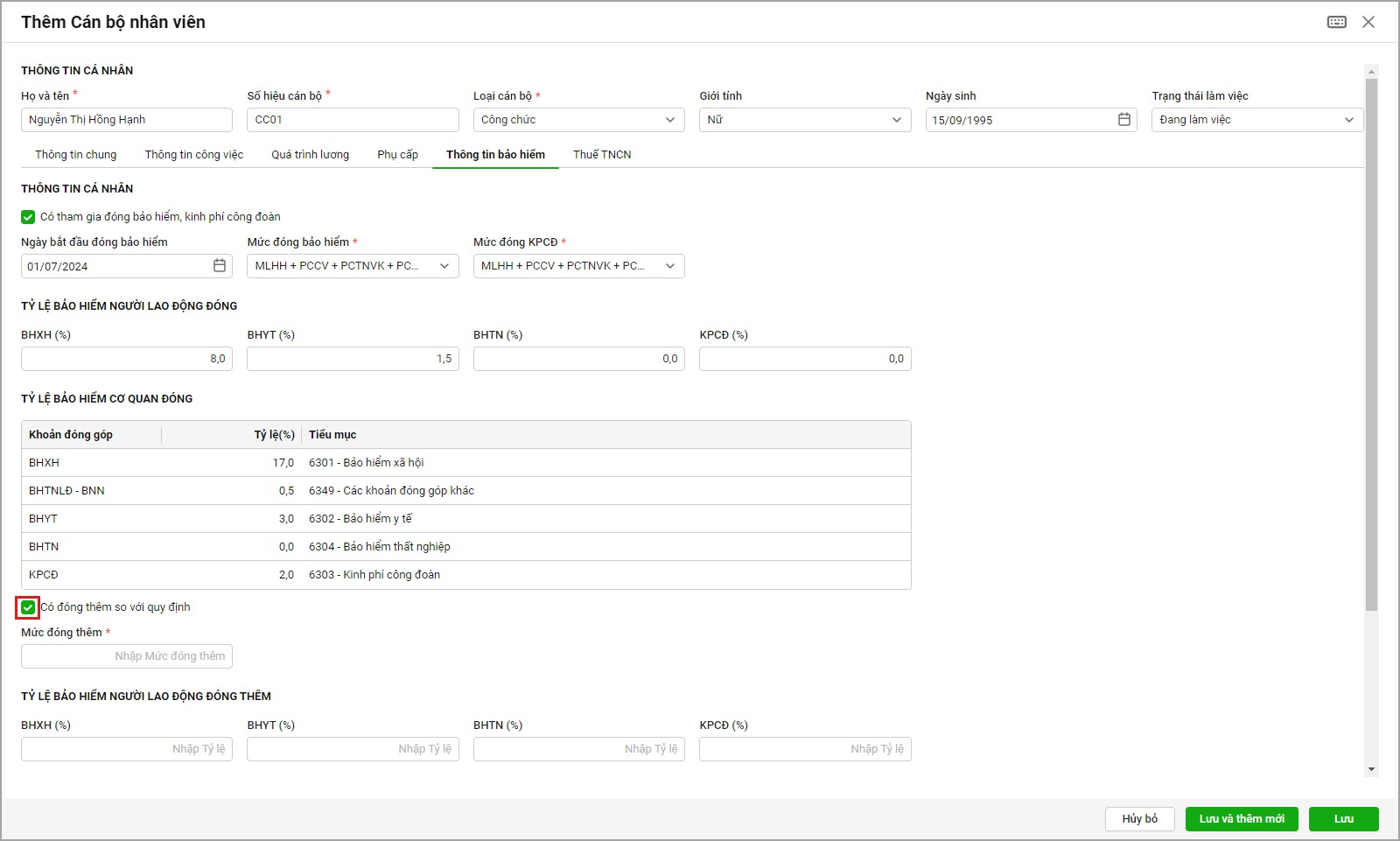
Thông tin Thuế TNCN
Tại phần Thuế TNCN để khai báo thông tin thuế TNCN của CBNV, anh/chị chọn Thuế TNCN
- Nhập mã số thuế của CBNV
- Chọn cá nhân cư trú nếu cư trú Việt Nam, chọn cá nhân không cư trú nếu cá nhân cư trú tại nước ngoài
- Chọn loại giấy tờ tương ứng để khai báo thông tin. Ví dụ: Em chọn CCCD, sau đó tiến hành khai báo các thông tin tương ứng.
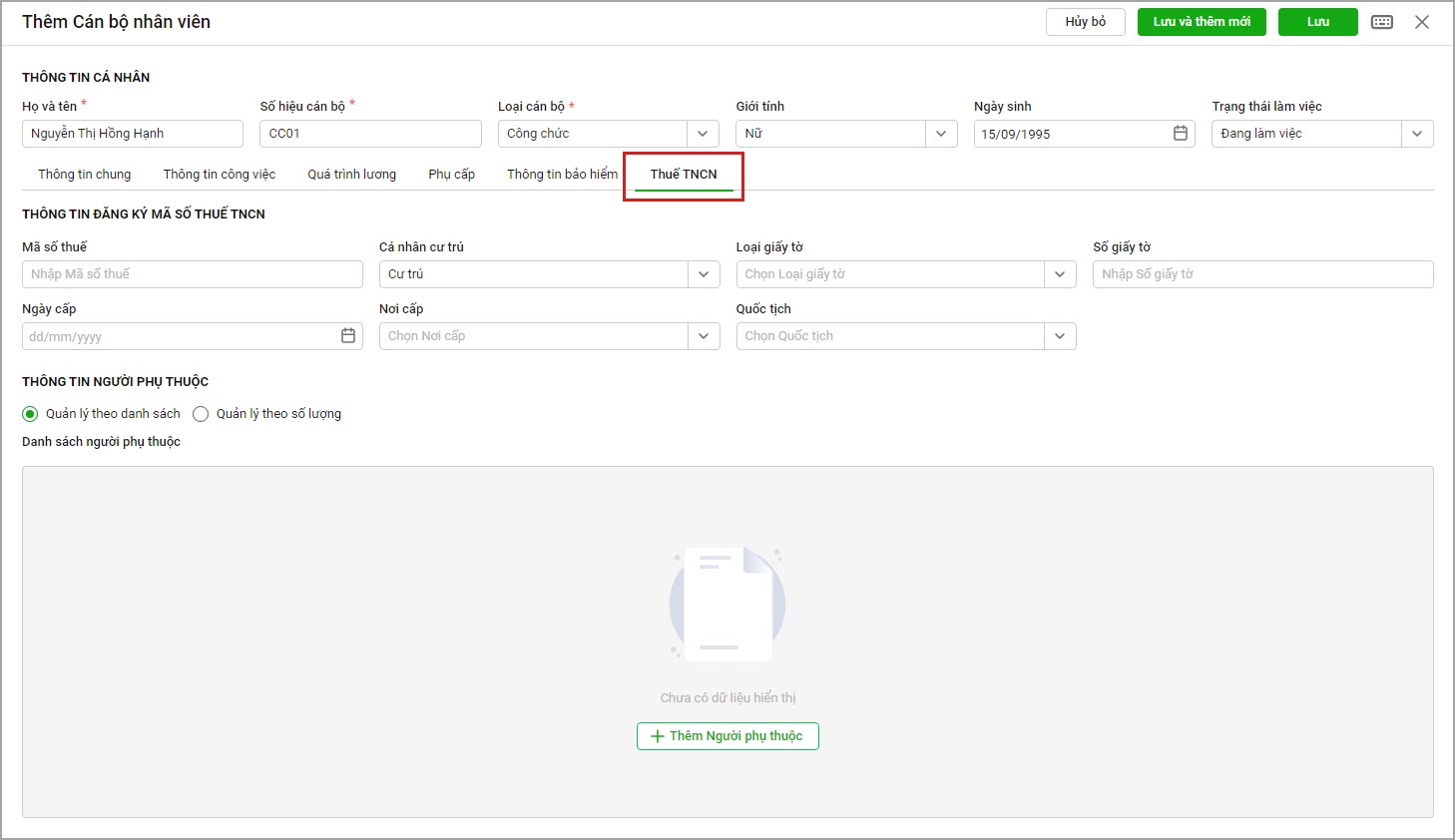
- Để khai báo người phụ thuộc, anh/chị chọn Thêm người phụ thuộc:
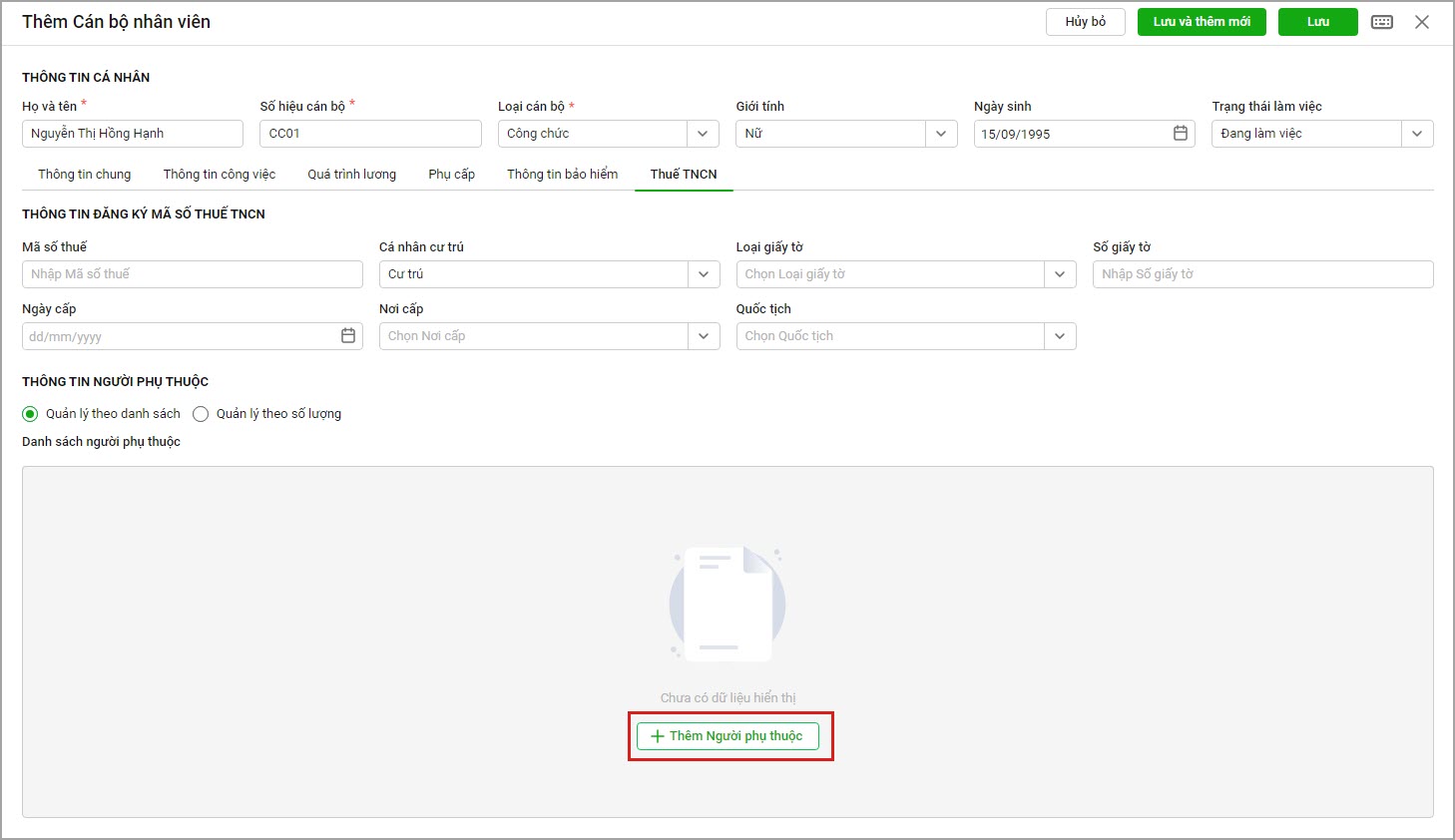
- Nhập Họ và tên người phụ thuộc
- Nhập MST người phụ thuộc
- Nhập Loại giấy tờ và Số giấy tờ
- Nhập Ngày sinh
- Chọn Quan hệ với CBNV là gì
- Khi tích chọn Đã đăng ký phụ thuộc
- Nhấn Đồng ý để lưu
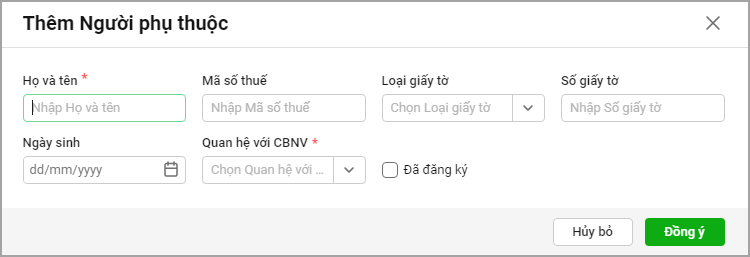
Anh/chị tích chọn Quản lý theo danh sách hoặc theo số lương để quản lý danh sách người phụ thuộc theo danh sách hoặc theo số lượng 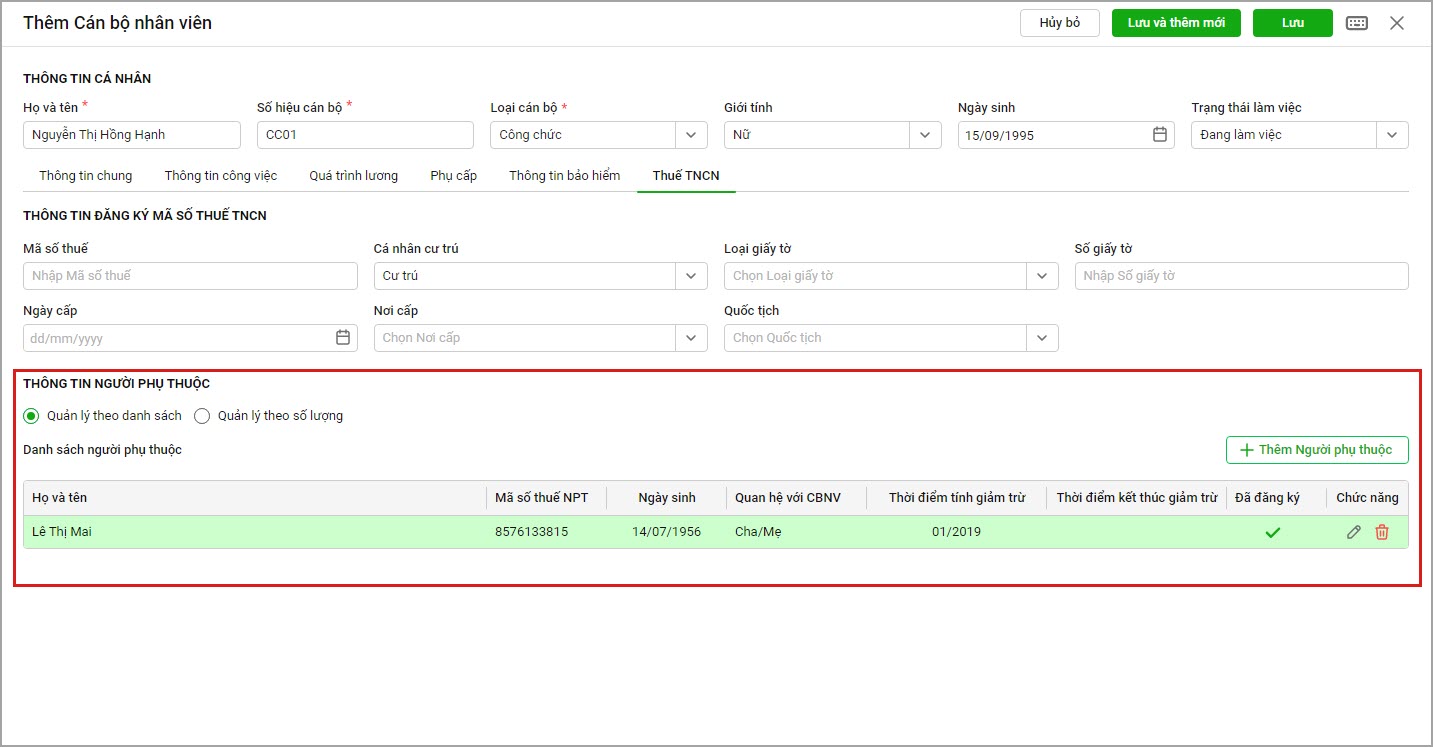 Sau khi khai báo xong các thông tin trên anh/chị chọn Lưu để lưu hồ sơ CBNV, chọn Lưu và thêm mới để tiến hành thêm mới CBNV khác sau khi lưu.
Sau khi khai báo xong các thông tin trên anh/chị chọn Lưu để lưu hồ sơ CBNV, chọn Lưu và thêm mới để tiến hành thêm mới CBNV khác sau khi lưu.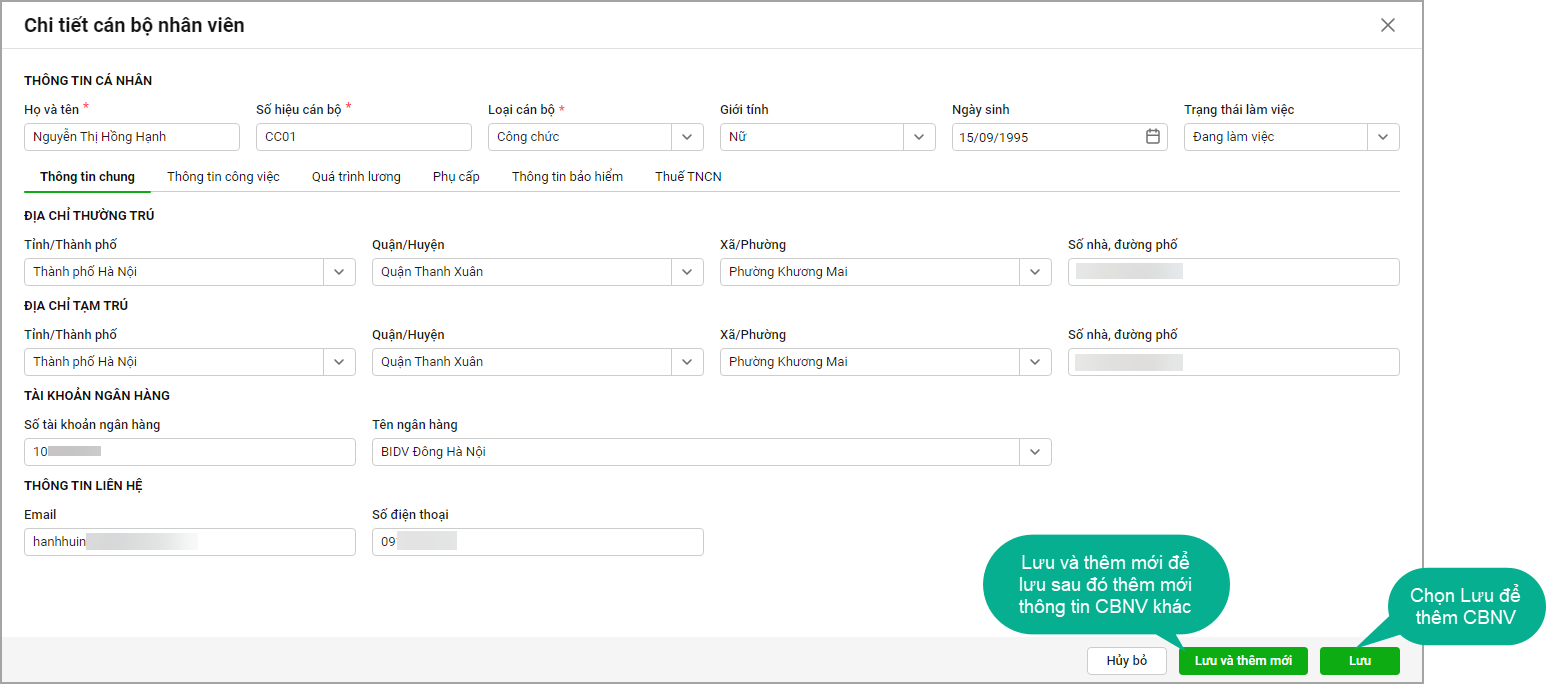





 024 3795 9595
024 3795 9595 https://www.misa.vn/
https://www.misa.vn/




